|
|
|
|
|
我们很多win11用户使用的显卡驱动程序一直都是最开始安装的版本,那么在后续的更新中,一些问题就无法得到修复,也无法再提升部分性能,因此许多小伙伴想要知道怎么更新显卡驱动程序,针对这个问题,本期的win11教程就来为大伙进行解答,接下来让我们一起来了解看看吧。 win11电脑显卡驱动更新教程 1、直接桌面底部搜索设备管理器打开。 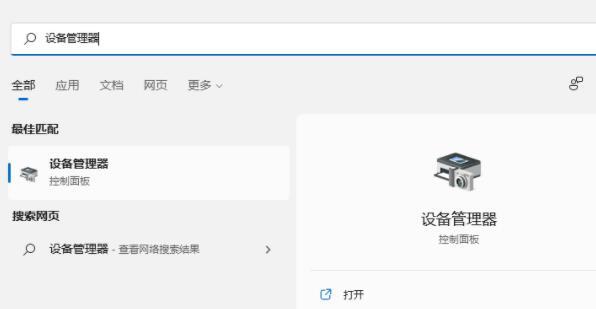 2、点击进入设备管理器,打开显示适配器。 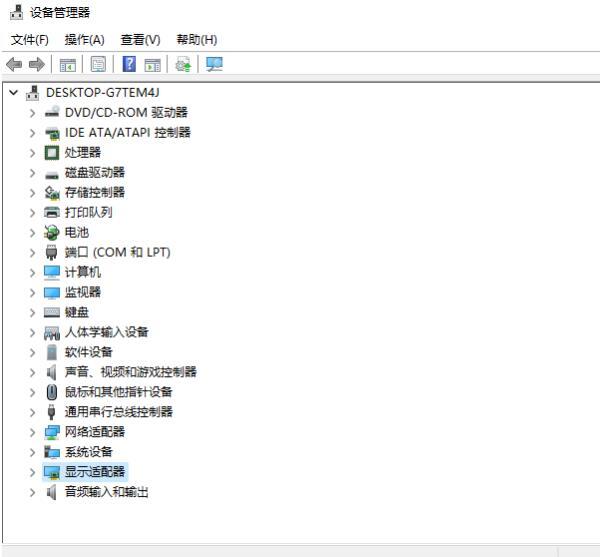 3、右键点击选择更新驱动程序。 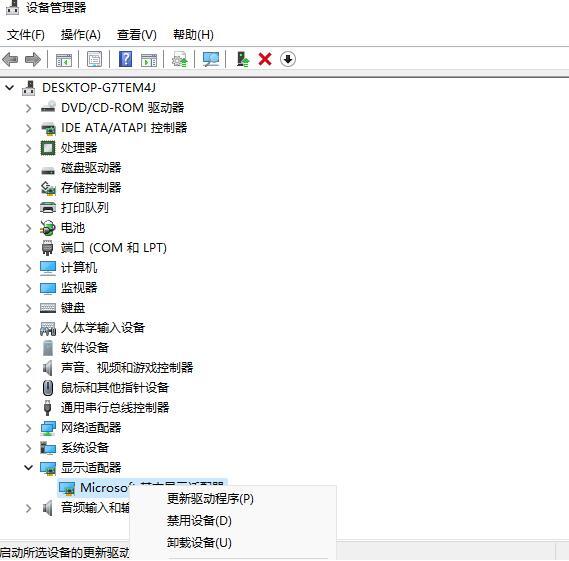 4、选择浏览我的计算机以查找驱动程序软件。 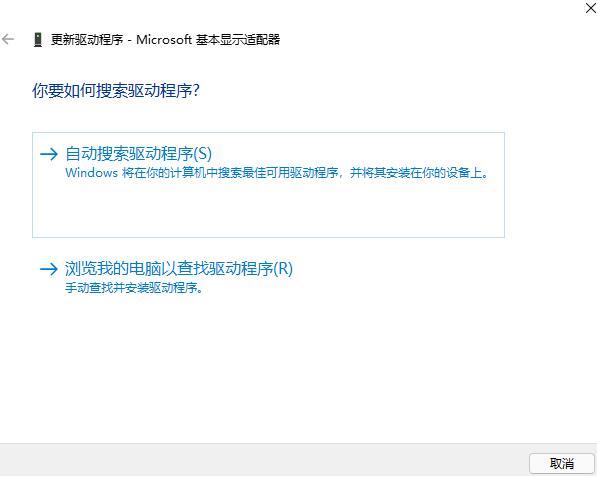 5、添加你的程序驱动程序,点击下一步即可完成安装。(如果需要重新安装驱动的话,也可以选择卸载掉驱动,然后直接去电脑官网下载新的驱动安装即可) 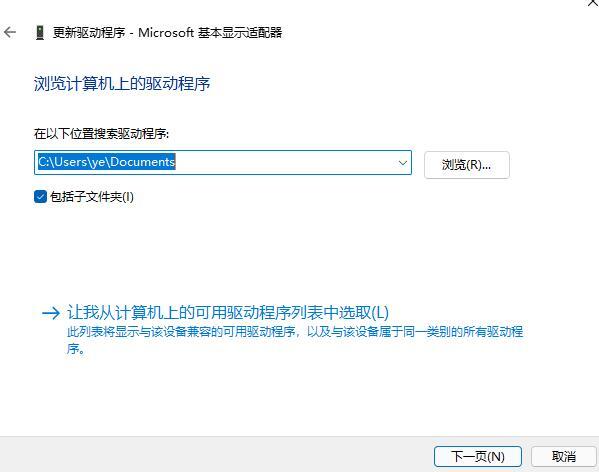 以上就是win11怎么更新显卡驱动程序?win11电脑显卡驱动更新的方法的全部内容,望能这篇win11怎么更新显卡驱动程序?win11电脑显卡驱动更新的方法可以帮助您解决问题,能够解决大家的实际问题是软件自学网一直努力的方向和目标。 |